Fájlmegsemmisítő
2019. augusztus 13.
ID 84522
A személyes adatok számára további biztonságot nyújt a törölt adatok védelme a bűnözők illetéktelen visszaállítása ellen.
A Kaspersky Small Office Security tartalmaz egy végleges adattörlő eszközt, mely az adatok szokásos szoftvereszközökkel történő visszaállítását lehetetlenné teszi.
A Kaspersky Small Office Security az adattörlést a visszaállítás lehetősége nélkül az alábbi tárolóeszközökön teszi lehetővé:
- Helyi és hálózati meghajtók. A törlés akkor lehetséges, ha rendelkezik az adatíráshoz és -törléshez szükséges jogosultságokkal.
- Cserélhető meghajtók és cserélhető meghajtóként felismert egyéb eszközök (például hajlékonylemezek, memóriakártyák, USB-lemezek és mobiltelefonok). Memóriakártyáról akkor lehet adatokat törölni, ha a felülírás elleni mechanikus védelme ki van kapcsolva.
A személyes fiókjával elérhető adatokat törölheti. Az adattörlést megelőzően győződjön meg arról, hogy az adatokat nem használják futó alkalmazások.
Az adatok végleges törlése:
- Nyissa meg az alkalmazás főablakát.
- Kattintson a További eszközök gombra a főablak alsó részében az Eszközök ablak megnyitásához.
- Menjen az Adatvédelem részhez.
- Kattintson a Fájlmegsemmisítő hivatkozásra a jobb oldalon a Fájlmegsemmisítő ablak megnyitásához (lásd az alábbi ábrát).
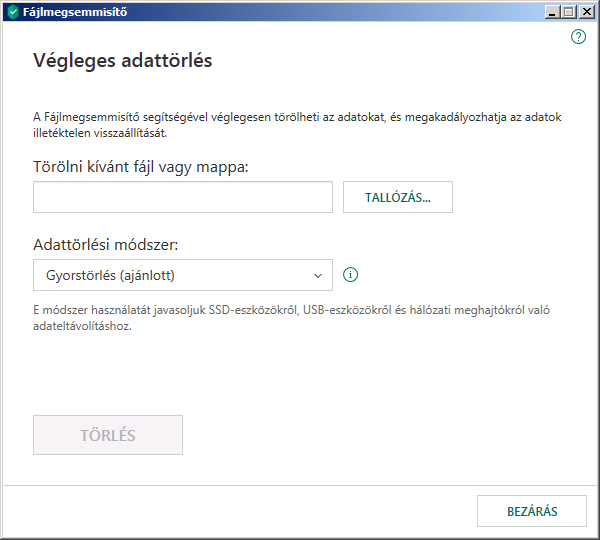
Fájlmegsemmisítő ablak
- Kattintson a Tallózás gombra, és a megnyíló Mappa kiválasztása ablakban válassza ki a véglegesen törölni kívánt mappát vagy fájlt.
A rendszerfájlok és -mappák törlésével meghibásodhat az operációs rendszer.
- Válassza ki az Adattörlési módszer legördülő listán a kívánt adattörlési algoritmust.
Ha SSD és USB eszközökről vagy hálózati meghajtókról szeretne adatokat törölni, akkor célszerű a Gyors törlés vagy a GOST R 50739-95, Oroszország módszert alkalmazni. A többi törlési módszer kárt tehet az SSD és USB eszközökben, illetve a hálózati meghajtóban.
- Kattintson az Eltávolítás gombra.
- A megnyíló, a törlés megerősítését kérő ablakban kattintson az Eltávolítás gombra. Ha egyes fájlok nem törlődnek, próbálja törölni azokat a megnyíló ablakban lévő Újra gombra kattintva. Újabb törlendő mappa kiválasztásához kattintson a Kész gombra.